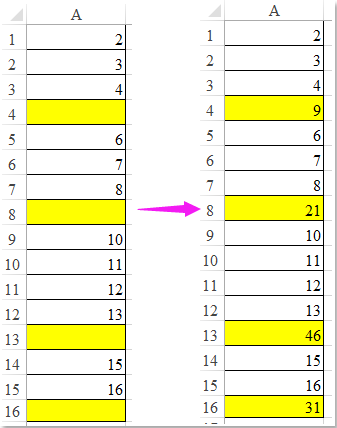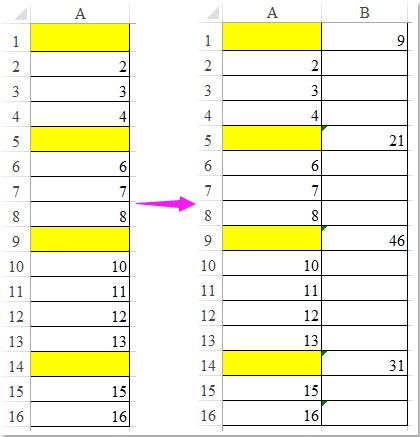如何汇总一列中的单元格值,直到到达空白单元格? |
您所在的位置:网站首页 › Excel如何累加同一个数 › 如何汇总一列中的单元格值,直到到达空白单元格? |
如何汇总一列中的单元格值,直到到达空白单元格?
|
如何汇总一列中的单元格值,直到到达空白单元格?
作者:晓阳
最后修改时间:2020-07-17
现在,如果您有一个由一些空白单元格填充的数字列表,则需要对上下两个数字求和,直到此列表中的空白单元格得到以下结果。 您有快速或简便的方法来解决Excel中的这项工作吗? 总和以上的单元格值,直到空白单元格
总和以下的单元格值,直到空白单元格
将以下单元格值求和,直到具有数组公式的空白单元格为止 汇总以上的单元格值,直到使用VBA代码的空白单元格为止 要汇总下面的单元格值直至为空白,这是一个数组公式,请执行以下操作: 1。 在数字列旁边的空白单元格中输入此公式, E1,例如。 =IF(D1="",SUM(D1:INDEX(D1:$D$17,MATCH(TRUE,(D2:$D$17=""),0))),"") (D1, D2 是您列中的前两个单元格, D17 是数字列中的最后一个空白单元格)。 2。 然后按 Ctrl + Shift + Enter 键,然后将填充手柄向下拖动到您要在下面对数字求和的单元格,直到空白为止,请参见屏幕截图:
如果您需要对以上所有单元格值求和,直到出现空白单元格,则以下VBA代码可能会对您有所帮助。 1。 按住 ALT + F11 键打开 Microsoft Visual Basic应用程序 窗口。 2。 点击 插页 > 模块,然后将以下代码粘贴到 模块 窗口。 VBA代码:将以上所有单元格值求和,直到空白: Sub InsertTotals() 'Updateby Extendoffice Dim xRg As Range Dim i, j, StartRow, StartCol As Integer Dim xTxt As String On Error Resume Next xTxt = ActiveWindow.RangeSelection.AddressLocal Set xRg = Application.InputBox("please select the cells:", "Kutools for Excel", xTxt, , , , , 8) If xRg Is Nothing Then Exit Sub StartRow = xRg.Row StartCol = xRg.Column For i = StartCol To xRg.Columns.Count + StartCol - 1 For j = xRg.Row To xRg.Rows.Count + StartRow - 1 If Cells(j, i) = "" Then Cells(j, i).Formula = "=SUM(" & Cells(StartRow, i).Address & ":" & Cells(j - 1, i).Address & ")" StartRow = j + 1 End If Next StartRow = xRg.Row Next End Sub3。 然后按 F5 键运行此代码,并弹出一个提示框,提醒您选择要在上方对单元格求和的单元格范围,直到空白单元格为止,请参见屏幕截图:
4。 然后点击 OK 按钮,空白单元格上方的所有单元格值均已累加,如下图所示:
使用 Kutools for Excel 增强您的 Excel 技能,体验前所未有的效率。 Kutools for Excel 提供了 300 多种高级功能来提高生产力并节省时间。 单击此处获取您最需要的功能...  阅读更多
免费下载...
阅读更多
免费下载...
|
【本文地址】